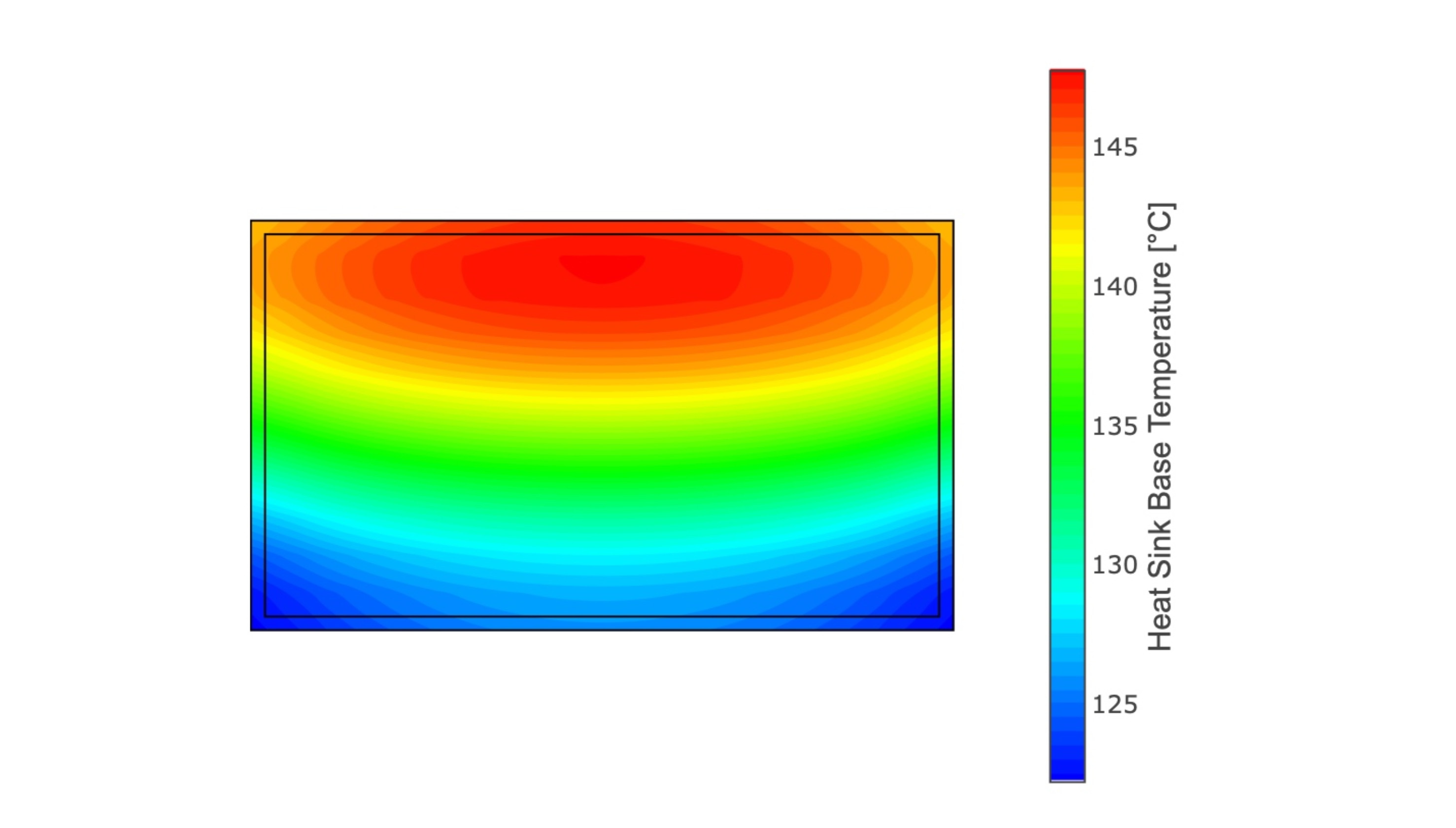Voorvereistes
In 'n vorige blogpos het ek beskryf hoe om skerm en raakskerm in Raspberry Pi OS te draai - voorheen bekend as Raspian.
Destyds gebruik Raspberry Pi OS X11 as vertoonenjin - maar nou gebruik Raspberry Pi OS Wayland en die Wayland compositor labwc as standaard vir die vertoonenjin, as jy 'n nuwe stelsel installeer.
Sedertdien het sommige dinge verander.
Vir my nuwe instellings gebruik ek die Raspberry Pi Imager-sagteware om Raspberry Pi OS (64-bis) vir Raspberry Pi 4 na 'n SD-kaart te flits.
Instellings skerm rotasie
Dit is maklik om die skerm (lessenaar) te draai. Jy hoef net 'n lêer met die naam autostartby te voeg.
nano ~/.config/labwc/autostartPlak hierdie kode
wlr-randr --output HDMI-A-1 --transform 180Stoor en dit is dit.
As jy HDMI 2 gebruik, verander HDMI-A-1 na HDMI-A-2.
Moontlike rotasiewaardes is 0, 90, 180 en 270.</:code2:></:code1:>
Instellings raakskerm rotasie
Om die raakskerm te draai, moet jy die uitset na die gebruikte HDMI karteer en 'n tweede lêer wysig:
nano ~/.config/labwc/rc.xmlVoordat jy hierdie lêer wysig, moet jy die toestelnaam van jou raakskermbeheerder ken.
Jy kry die regte toestelnaam van jou raakskermbeheerder met hierdie terminale opdrag:
libinput list-devicesIn my geval bevat die uitvoer van hierdie opdrag die volgende:
Device: TouchNetix AXPB011
Kernel: /dev/input/event7
Group: 3
Seat: seat0, default
Capabilities: touch
Tap-to-click: n/a
Tap-and-drag: n/a
Tap drag lock: n/a
Left-handed: n/a
Nat.scrolling: n/a
Middle emulation: n/a
Calibration: identity matrix
Scroll methods: none
Click methods: none
Disable-w-typing: n/a
Disable-w-trackpointing: n/a
Accel profiles: n/a
Rotation: n/aDie toestelnaam is "TouchNetix AXPB011".
Plak hierdie kode met jou aangepaste toestelnaam in die lêer:
<?xml version="1.0"?>
<openbox_config xmlns="http://openbox.org/3.4/rc">
<touch deviceName="TouchNetix AXPB011" mapToOutput="HDMI-A-1" mouseEmulation="yes"/>
</openbox_config>Verander ook die HDMI volgens jou behoeftes.
</:code4:></:code6:></:code5:></:code3:>